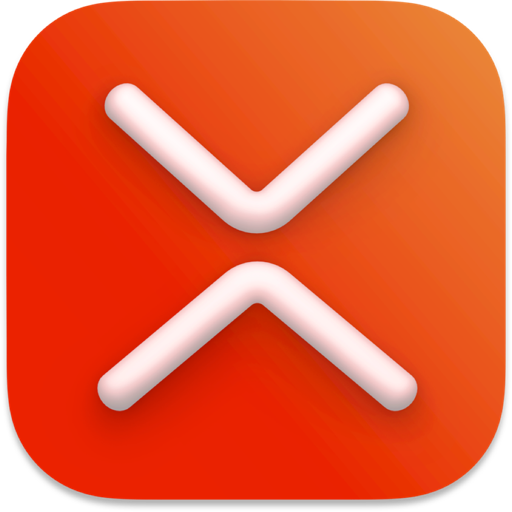Xmind 2020 教程!巧用「自定义风格」和「图标」提高绘图水平!
时间:2020-08-18 浏览次数:1262 编辑:user07
「自定义风格」的操作简单直观,但功能却十分强大。设置好即可点击保存,下次使用时无需再重复设置和批量处理样式,极大地提高了绘图效率。你可以在软件内置的主题模板上更改,也可以自定义主题风格,给你充足的创作空间。而巧妙利用图标则可以构建个人的符号体系。小编和大家分享如何利用xmind中的「自定义风格」和「图标」,来提高绘图水平。
01 如何让思维导图个性且丰富
在信息爆炸的时代,对信息的输出对是每个人的基本要求,如何高效、有效的输出才是我们的目标。用xmind画一张导图,内容很充实,但呈现的效果却是无趣或单调的,好的内容不能让人记住就成为了一件很遗憾的事
同样的内容,为什么要优化?接下来给大家看一下三张导图的对比:


其中不难看出,第三张导图就是在优化了「风格」,并使用「标记」和「贴纸」后,让人过目不忘。那么如何快速上手这两个技巧?
1、学会使用xmind的「自定义风格」功能
大家知道xmind软件本身就提供了数十种的风格供我们选择,基本上能满足我们对于“美”的所有想象。对风格的灵活应用也创造了非常多的优秀思维导图作品。

比如这张,利用「幽林风格」和「红色」搭配出的圣诞节聚会的主题思维导图,导图在视觉上直接让人联想到圣诞节,绿色是圣诞树的颜色,红色是圣诞老人服装的颜色,欢快、活泼,过目不忘。

那既然有如此多的选择,为什么我们还要创造“独有”的风格呢?那就必须要解释下,自定义风格能“定义”什么?
「自定义风格」就像一个模板,不但能对导图的「背景格式」进行设置,还可以对各层级主题(中心主题/分支主题/子主题)的「文字格式」,「线条」、「形状」和「背景色」进行修改,甚至是「外框」、「概要」和「联系」都能重新设定,这就给了我们更多的想象空间,寻找自己喜欢的“极简”或者“华丽”的专属风格,来匹配你与众不同的要求。
举例来说,我之前有给老年人上课的经历,即使在很大的屏幕前,很多老年人也无法看清用思维导图制作的课程提纲,在课堂上一个个去调整字体的大小是不现实的,所以每次讲课前都要手动调整一遍,每次更新内容后又要调整更新的内容。「自定义风格」功能出现后,我第一个定义的就是一个「老年人风格」,既把所有的主题字体放大数倍,在特殊的场景下,直接套用风格展示,不需要时调整回标准的风格就好
目前「自定义风格」是开放给「订阅用户」的专属功能,大家在「画布面板」-「更换风格」中,选择「自定义」,点击下方的「新建风格」就能进入到风格编辑页面,更详细的操作大家可以回看视频课内容。

2、学会灵活的使用「图标」让导图元素丰富
最开始我们展示了使用「标记」和「贴纸」让导图画面更丰富。但对于这两个功能,目前的限制是没有办法导入更多「图标」,所以我们使用过程中难免会碰到这样的问题:
问题一:「标记」元素的数量不够
举个简单的例子,在我的xmind基础操作课中,就有很多同学提到说,xmind系统自带的7个优先级「标记」不够用,怎么办呢?
我们可以借助其他常见工具解决这个问题,比如「输入法」当中自带的「Emoji表情」,以我正在使用的「搜狗输入法」为例,你可以在里面找到丰富的「标记」:人物、自然、食物、活动等等。使用起来也十分简单,只要在「主题文本」中直接输入就可以。

问题二:「贴纸」的可选风格不够
我们都知道xmind已经提供了一个足够丰富的贴纸库供我们使用,整体扁平、活泼的风格也深受所有“xminder”的喜爱,但不同的导图内容需要不同的「贴纸风格」做支持,偏商务或正式的内容就需要“严肃”一些的「贴纸」相匹配,这些「贴纸」在哪里?
在网络上,其实解决方案很简单,我们只要试着搜索专业的Icon网站,比如flaction和easyicon,这样的提供Icons的设计网站,他们有足够多的「Icons贴纸」供我们选择。
唯一需要注意的是,网站内有些Icons是免费的,而有些是付费用户才能下载,大家在下载的时候会被告知。网站一般会提供SVG的(矢量图形)格式和PNG(无损压缩的位图片形)格式供下载,两种格式xmind都支持插入使用,建议大家选择SVG矢量图,保证在导图中任意调整大小不会失真。
插入的方式可以用鼠标直接将下载的图片文件拖拽到导图的任意主题上,或在「菜单栏」的「插入」中,点击「本地图片」进行图片选择。
02 走出两个误区
1、误区一:重要的是制作思路而不是操作的技巧
虽然三次公开课的主题都是分享导图的功能和使用技巧,但真正的思考者,应该至始至终的关注思维导图内容结构的严谨性。我们利用导图工具是为了呈现信息的结构,逻辑混乱的导图结构是不可能通过呈现技巧来弥补和修正的,甚至会导致信息越加混乱的情形,从而失去信息重点。所以,制作导图最重要的过程是思考,然后才是呈现,最后是高级的呈现,只有在最后一步才需要技巧。
2、误区二:重要的导图结构性的导图而不是导图的美化
此外,虽然在第一次直播课程当中强调了风格个性化和导图美化,但这些必须是建立在清晰的信息结构上,即使我们没有将导图做到“十全十美”,不能将每一张图都做到“精致”和“绚丽”,但只要结构和信息是完整的,也将会是一张很不错的导图作品。只要能在导图中将核心的思路呈现出来,导图就体现了作为信息载体的核心价值。所以就像课程中被我反复强调的,“思维导图,重要的是思维,不是导图”。
最后附上本次分享的思维导图:
相关文章

如何利用 Xmind 2020 画布和概览绘制「大导图」!
和大家分享如何利用XMind中的「画布」和「概览」,来绘制和阅读内容庞杂的大导图,希望对大家有所帮助!
浏览:339 时间:2020.08.14

xmind 2021不会用?看看这篇xmind 超强新手入门教程!!
xmind 2021作为一个逻辑思维导图软件,非常好用且实用,接下来小编简单介绍一下Xmind的入门教程,新入手的朋友可以看看这篇超强入门指南。
浏览:377 时间:2021.12.16
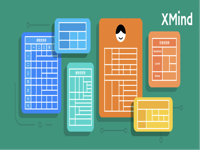
XMind 2021 新结构曝光:超好用的树型表格来了!
作为思维工具, XMind 提供了多种结构来承载复杂的思维逻辑。思维导图便于发散思维,头脑风暴出更多想法;时间轴强调先后次序;鱼骨图更注重原因分析;矩阵图适合呈现对比分析……每种结构都提供了一个思维路径,助你快速理清想法。
浏览:125 时间:2021.12.02